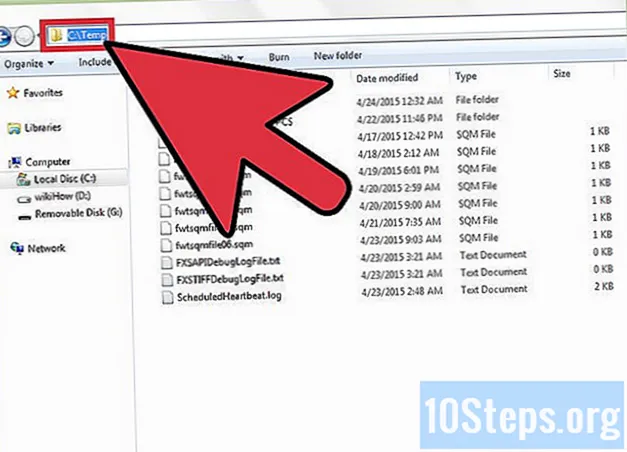
Obsah
Ostatní sekceVe Windows 7 možná budete chtít změnit umístění dočasné systémové složky. Ukládá dočasné internetové soubory, instalační soubory, soubory a historii Průzkumníka Windows a programové soubory. Je velmi snadné změnit jeho umístění pro snazší přístup.
Kroky
Vytvořte bod obnovení systému.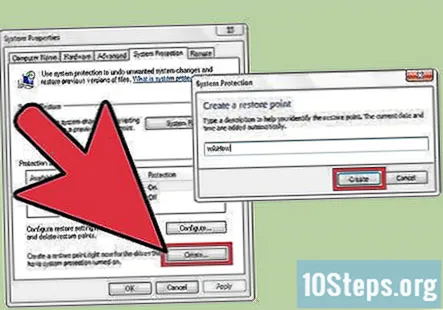
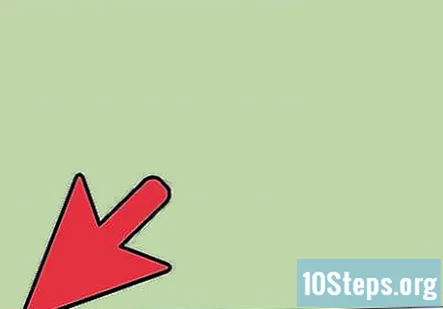
Otevřete nabídku Start.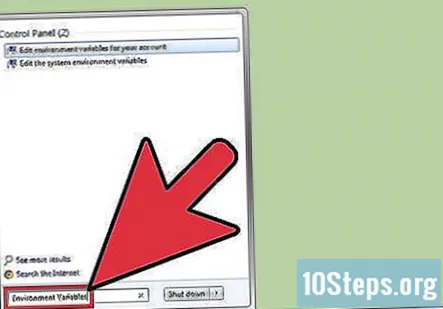
Vyhledejte "Proměnné prostředí".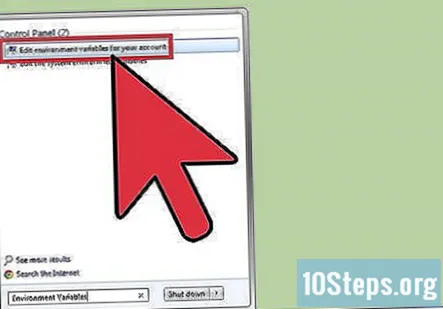
Klikněte na možnost „Upravit proměnné prostředí pro váš účet“.
Vytvořte složku s názvem „Temp“, do které chcete novou složku umístit (pokud jste tak dosud neučinili).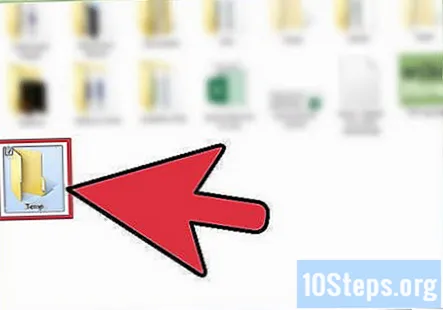
Klikněte na proměnnou „Teplota“ a poté na „Upravit...’.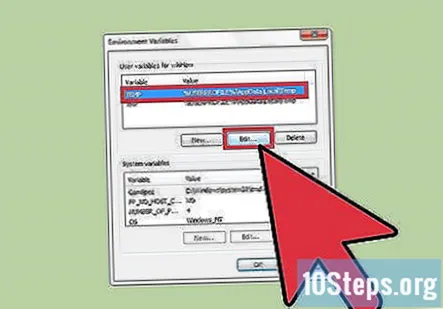
Zadejte novou hodnotu proměnné (umístění nové složky; např. „C: Temp ") a klikněte na OK.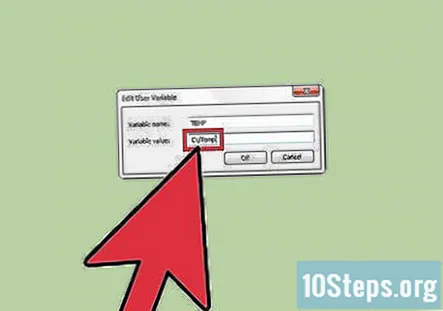
Vyberte proměnnou „TMP“ a změňte její hodnotu do stejné složky).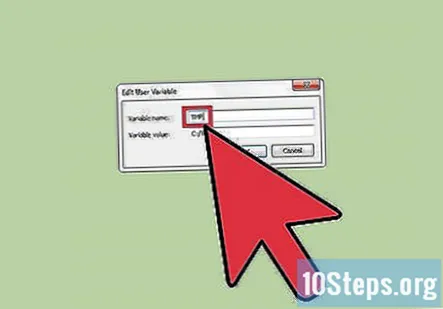
Klikněte na OK a restartujte počítač.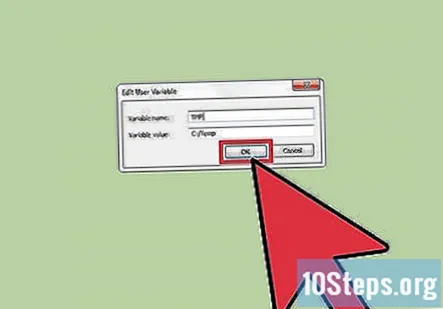
Ověřte, zda byla změna správně použita. Otevřete nabídku Start a zadejte „% Temp%“ bez uvozovek.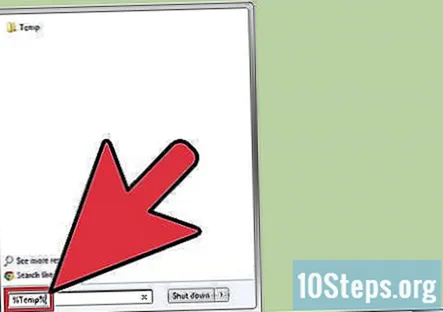
Otevřete složku "Temp", která se zobrazí.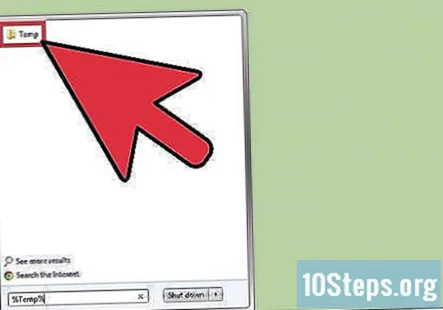
Zkontrolujte adresní řádek.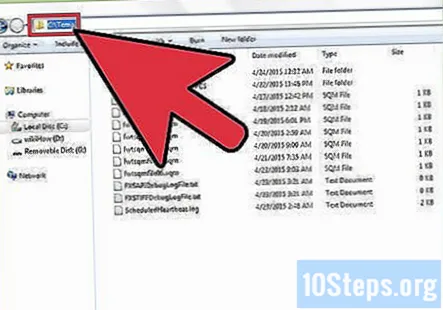
Otázky a odpovědi komunity
Tipy
- Pokud jednoduchá změna výše zmíněných možností nefunguje (i když by měla), zkuste také změnit systémové proměnné tak, že v sekci „Systémové proměnné“ přejdete dolů na TMP a TEMP.
- „Proměnné prostředí“ můžete otevřít také tak, že přejdete do Vlastnosti systému (pravým tlačítkem myši kliknete na „Tento počítač“), kliknete na „Pokročilé nastavení systému“ a kliknete na „Proměnné prostředí“.
- Musíte aktualizovat obrázky pro dvě proměnné prostředí TEMP a TMP, aby v krocích 7,8 a 9 v grafických obrázcích / diapozitivech zobrazoval opravený c: Temp.
Varování
- Musíte být přihlášeni jako správce a mít oprávnění správce.
- Vždy vytvořte bod obnovení. Pokud ne, budete litovat svého rozhodnutí. Pokud se po restartu z nějakého důvodu nemůžete přihlásit nebo se zobrazí chyba týkající se „Interactive logon process failure“ - váš bod obnovení je vaší jedinou nadějí.
- Po změně se nepokoušejte nic instalovat bez restartu.
- Je nejlepší zavřít VŠECHNY programy a ukončit příslušné procesy PŘED touto změnou.
- Můžete zvolit jiný název než „Temp“ pro dočasnou složku, ale to se nedoporučuje, protože většina aplikací ukládá dočasné soubory ve složce „Temp“, nikoli ve složce% Temp% (pokud víte, co to znamená!).
Každý den na wikiHow tvrdě pracujeme, abychom vám poskytli přístup k instrukcím a informacím, které vám pomohou žít lepší život, ať už vás to udrží v bezpečí, zdravější, nebo vám zlepší pohodu. Uprostřed současné zdravotní a ekonomické krize, kdy se svět dramaticky mění a my se všichni učíme a přizpůsobujeme se změnám v každodenním životě, lidé potřebují wikiHow více než kdy jindy. Vaše podpora pomáhá wikiHow vytvářet podrobnější ilustrované články a videa a sdílet naši důvěryhodnou značku instruktážního obsahu s miliony lidí po celém světě. Zvažte, prosím, přispět na wikiHow ještě dnes.


